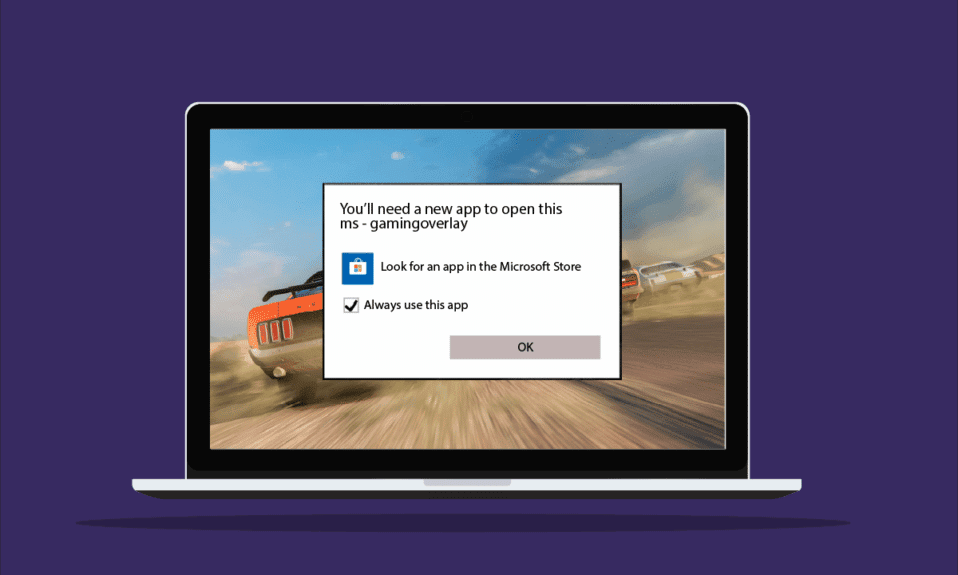
Microsoft дозволяє користувачам Windows завантажувати та отримувати доступ до багатьох ігор із Microsoft Store. Хоча переваги ігрового досвіду MS є незліченними, деякі недоліки можуть дратувати настільних гравців. Ігрове накладення Windows 10 є однією з таких помилок, з якими стикалися гравці. Особливо під час використання ігрових програм, таких як програми Xbox або програми Game Bar, які мають тенденцію покращити досвід гравця, ця помилка може з’явитися. Не тільки це, але під час гри, якщо ви робите знімок екрана або ввімкнете запис відео, може з’явитися спливаюче вікно з накладенням гри. Якщо ви зіткнулися з такою ж проблемою з вашою системою, то ви в правильному місці. Ми пропонуємо вам ідеальний посібник, який допоможе вам дізнатися, як позбутися спливаючого вікна MS ігор.

Хоча проблеми з ігровим накладенням часто зустрічаються під час гри в Windows 10, є кілька причин, які є винуватцями цієї причини.
- Одночасне натискання клавіш Windows + G може бути однією з причин, чому на екрані з’являються проблеми з ігровим накладенням.
- Іншою більш поширеною причиною помилки є відключення програм Xbox у Windows.
- Крім того, видалення таких програм, як Game Bar з Windows, може бути провідним фактором, чому ви бачите спливаюче вікно з накладенням ігор.
Тепер, коли ми обговорили причини, що призводять до того, що вам знадобиться новий додаток, щоб відкрити цю помилку накладання MS-ігор, настав час детально розглянути деякі методи запобігання чи вирішення цієї проблеми, щоб ви могли спокійно проводити час насолоджуючись іграми у вашій системі.
Спосіб 1: примусово зупиніть ігрову панель Xbox
Game Bar — це вбудована утиліта Windows 10 і 11, яка дозволяє гравцям робити знімки екрана або записувати відео під час ігор для ПК. Використання цієї утиліти є однією з причин, чому відбувається перекриття ігор, отже, найкраще, що можна зробити в цьому випадку, це примусово зупинити програму, а потім запустити гру. Це можна зробити за допомогою кроків, наведених нижче:
1. Натисніть клавішу Windows, введіть Диспетчер завдань і натисніть Відкрити.

2. Виберіть вкладку Процес і клацніть правою кнопкою миші на панелі гри Xbox.

3. У меню виберіть Завершити завдання.

4. Тепер запустіть гру за вашим вибором і перевірте, чи вирішено проблему накладання.
Спосіб 2: Вимкніть ігрову панель
Якщо примусова зупинка Game Bar не допомагає вам, спробуйте вимкнути її. Це один з найпростіших, але ефективних методів роботи в цій ситуації. Вимкнення ігрової панелі допомагає усунути проблему спливаючого накладення ігор MS у Windows. Ви можете запустити цей метод у своїй системі, виконавши кроки, зазначені нижче:
1. Запустіть налаштування, одночасно натиснувши клавіші Windows + I.
2. Натисніть на Налаштування ігор.

3. Натисніть на Xbox Game Bar.

4. Увімкніть запис ігрових кліпів, спілкування з друзями та отримання запрошень на гру.

5. Далі знову запустіть гру, щоб перевірити, чи вирішено проблему накладання гри, одночасно натискаючи клавіші Windows + G.
Спосіб 3: Видаліть Discord
Discord — це відома програма для обміну миттєвими повідомленнями, яка використовується для текстових повідомлень, дзвінків, відеодзвінків і просто спілкування. Якщо на вашому ПК встановлено Discord, настав час його видалити. У деяких випадках було виявлено, що він заважає ігровим додаткам і викликає помилку спливаючого накладення ігор MS.
1. Натисніть клавішу Windows, введіть панель керування та натисніть Відкрити.

2. Встановіть Перегляд за > Категорія, а потім натисніть Видалити програму.

3. Клацніть правою кнопкою миші програму Discord.

4. Виберіть опцію Видалити.

5. Далі перезавантажте ПК після видалення програми.
6. Тепер запустіть будь-яку гру за вашим вибором і подивіться, чи вирішено проблему спливаючого накладення ігор MS. Якщо ви хочете знову використовувати Discord, ви можете встановити його на свій пристрій, іноді перевстановлення також допомагає виключити такі помилки.
Спосіб 4. Скидання кешу Windows Store
Кеш магазину може бути ще однією причиною, чому вам знадобиться новий додаток, щоб відкрити цю помилку накладання MS-ігор, яка з’являється на вашому екрані. Якщо це так, скидання перевантаженого кешу Microsoft Store стає важливим. Скинути кеш-пам’ять можна за допомогою таких кроків:
1. Натисніть клавішу Windows, введіть wsreset і натисніть Відкрити.

2. Команда запуску Wsreset автоматично відкриє та скине кеш.

3. Нарешті, перезавантажте ПК, щоб застосувати ці зміни, і перевірте, чи вирішено спливаюче вікно MS Gaming Overlay.
Спосіб 5. Вимкніть прив’язку клавіш
Щоб позбутися помилки спливаючого вікна Windows 10 ігорного накладання MS, пропонується вимкнути прив’язування ключів у редакторі реєстру. Цей метод виявився корисним у подоланні проблеми для багатьох користувачів.
1. Натисніть клавішу Windows, введіть Редактор реєстру та натисніть Відкрити.

2. Перейдіть до заданого шляху розташування в редакторі реєстру.
HKEY_CURRENT_USERSOFTWAREMicrosoftWindowsCurrentVersionGameDVR

3. Клацніть правою кнопкою миші AppCapturedEnabled.
4. Якщо запис не існує, клацніть правою кнопкою миші на правій частині вікна, виберіть «Створити» та виберіть «Значення DWORD (32-розрядне»), щоб створити NoWinKeys.

5. Клацніть правою кнопкою миші на NoWinKeys і виберіть Змінити.

6. Встановіть значення значення 0, основу значення десяткового і натисніть OK.

7. Далі введіть HKEY_CURRENT_USERSystemGameConfigStore на панелі навігації.

8. Знайдіть GameDVR_Enabled. Якщо його немає, повторіть ту саму інструкцію, як зазначено вище на кроці 4, щоб створити її.

9. Клацніть на ньому правою кнопкою миші та виберіть Змінити.

10. У вікні встановіть значення 0 і натисніть OK.

11. Перезапустіть систему та перевірте, чи вирішено проблему спливаючого вікна MS Gaming Overlay.
Спосіб 6. Перевстановіть програми Windows
Видалення вбудованих програм Windows також може призвести до того, що ігри MS відображатимуть помилки з перекриттям. Можна видалити ігрові програми, як-от додаток Xbox, одночасно видаляючи програми Windows. Якщо це так, то перевстановлення цих програм може дуже допомогти у позбавленні від помилки. Наведені нижче методи допоможуть вам розповісти, як виконати процес переінсталяції на вашому ПК.
1. Запустіть програму Провідник файлів, одночасно натиснувши клавіші Windows + E.
2. Введіть наступне на навігаційній панелі.
C:/Users/YOURUSERNAME/AppData/Local/Packages

3. Якщо таким чином ви не можете знайти папку AppData, натисніть вкладку Перегляд.

4. Поставте прапорець біля пункту Приховані елементи.

5. Тепер введіть %localappdata% на панелі навігації та натисніть клавішу Enter.

6. Тут відкрийте папку Packages та видаліть усі файли та папки в ній. Ви також можете перемістити всі файли в ньому в безпечне місце.

7. Натисніть клавішу Windows, введіть Windows PowerShell і натисніть Запуск від імені адміністратора.

8. Введіть таку команду та натисніть клавішу Enter.
Enter: Get-AppXPackage -AllUsers | Foreach {Add-AppxPackage -DisableDevelopmentMode -Register “$($_.InstallLocation)AppXManifest.xml”}

9. Після перевстановлення всіх програм Windows перевірте, чи вирішено помилку спливаючого вікна MS Gaming Overlay.
Спосіб 7. Скидання Microsoft Store
Останній метод, який був досить ефективним, – це скинути Microsoft Store. Якщо жоден з перерахованих вище методів не допоміг вам, то очевидно, що проблема полягає в Microsoft Store, і його скидання позбавить від будь-якої проблеми з ігровими додатками. Скористайтеся наведеними нижче кроками, щоб виконати метод скидання на вашому ПК.
1. Відкрийте налаштування, одночасно натиснувши клавіші Windows + I.
2. Натисніть Налаштування програм.

3. Далі натисніть опцію Програми та функції.

4. Прокрутіть униз і клацніть програму Microsoft Store, а потім виберіть Додаткові параметри.

5. Виберіть Відновити, якщо проблема не зникає, а потім виберіть Скинути.

Часті запитання (FAQ)
Q1. Що таке накладання гри MS у Windows?
Відповідь Накладання гри MS — це помилка, яку зазвичай бачать користувачі Windows, коли вони намагаються зробити знімок екрана або записати відео під час гри. Ця помилка пов’язана з ігровою панеллю Windows і з нею стикалися користувачі Windows 10 і 11.
Q2. Чи можу я вимкнути накладання гри на моїй системі?
Відповідь Так, накладення можна вимкнути в системі. Якщо ви завантажили гру через додаток Steam, ви можете вимкнути накладання гри, перейшовши на налаштування в грі.
Q3. Що таке ігровий бар?
Відповідь Ігрова панель — це вбудована програма для користувачів Windows 10, яка надає такі функції, як робити знімок екрана або записувати відео під час ігор на ПК. Цього можна досягти, натиснувши разом клавіші Windows + G, що допоможе вам відкрити ігрову панель Xbox на робочому столі.
Q4. Як я можу відкрити накладання Microsoft?
Відповідь Щоб відкрити накладання Microsoft, все, що вам потрібно зробити, це натиснути разом клавіші Windows + G, що відкриє ігрову панель Xbox.
***
Сподіваємося, що цей посібник допоміг розвіяти ваші сумніви щодо ігрового накладання, і ви змогли дізнатися, як позбутися спливаючого вікна накладання ігор MS у Windows 10. Повідомте нам, який із методів був вашим улюбленим і допоміг вам. Якщо у вас є додаткові запитання чи пропозиції, які ви хотіли б дати, залиште їх у розділі коментарів нижче.
